Как поменять пароль в Скайпе (Skype). Как сменить пароль в скайпе если забыл старый
Как восстановить пароль в Скайпе (поменять, изменить на новый)
Потеряли пароль от Скайпа? Забыли комбинацию, по ошибке стёрли текстовый файл с сохранённым ключом? Не спешите расстраиваться и уж тем более не спешите заводить новый аккаунт в Skype. Восстановление доступа можно сделать по логину: подтвердить права на профиль через email или телефон и заменить пароль для Скайпа на новый. А если вы авторизовывались в Skype через учётную запись Microsoft или социальную сеть Facebook, соответственно, необходимо задействовать механизмы сброса ключа, предусмотренные непосредственно в этих сервисах.
О том, как восстановить пароль в Скайпе, сменить его и зайти в профиль, вам расскажет эта статья.
Забыли пароль. Чтобы делать?
Процедура сброса ключа зависит от используемого способа авторизации (подробней о том, как можно зайти в мессенджер, читайте здесь).
Вход по логину
1. Если вы забыли комбинацию для входа, первым делом необходимо открыть раздел «Не можете войти… ?» (ссылка в нижнем левом углу окна мессенджера).

2. После активации ссылки в браузере автоматически откроется специальная форма. Чтобы поменять ключ, введите email или номер мобильного, которые прикреплены к аккаунту в мессенджере.

3. Нажмите «Продолжить».
4. Введите полученный верификационный код. В письме на email от поддержки коммуникатора клацните url «перейдите по этой ссылке».

Либо скопируйте код (он также отображён в тексте письма).
5. В форме клацните опцию «Введите код», а затем в появившееся поле вставьте скопированные данные.

6. Нажмите «Отправить».

7. На новой странице выберите учётную запись (если их несколько закреплено за указанным email), в которой нужно поменять пароль.
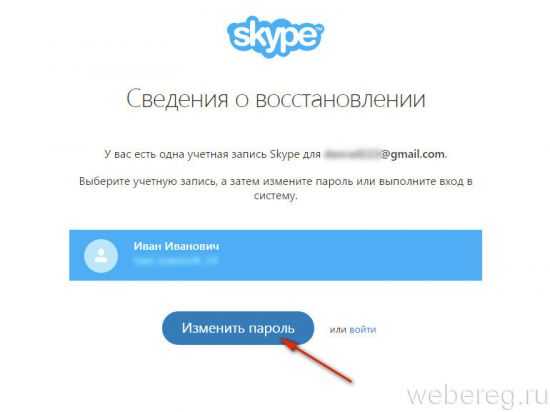
8. Щёлкните «Изменить… ».
9. Наберите новый сложный пароль 2 раза (поля «Введите… », «Повторите… »). Он должен состоять из английских литер и цифр (пример: Iiow36YTwe322) и быть длиной не менее 10 символов. Если не можете придумать самостоятельно устойчивую к взлому комбинацию, воспользуйтесь генератором паролей онлайн (эти сайты легко отыскать через поисковик).
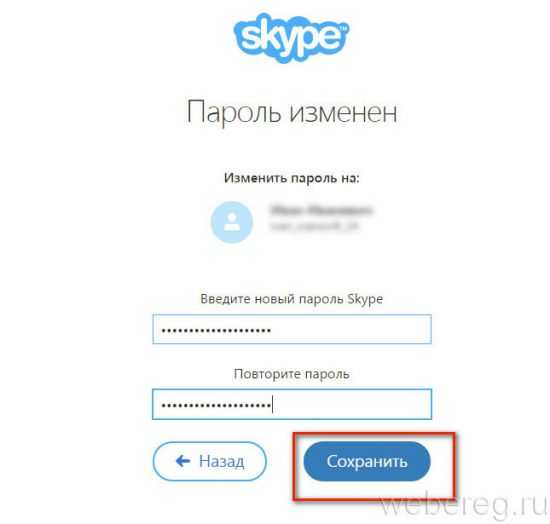
10. Кликните «Сохранить».
11. После того, как вам удалось создать новую комбинацию для входа, выполните авторизацию на сайте (необходимо посмотреть, работает ли созданная настройка для входа).

Авторизация через учётную запись Microsoft
Если не можете залогиниться, убедитесь в том, что в мессенджере открыта именно панель для входа в сервис Майкрософт (её форма отличается от панели Скайпа).
Если открыта другая форма в окне приложения, клацните внизу опцию «Войти в систему под другой учётной записью». И снова введите логин и пароль профиля Microsoft.
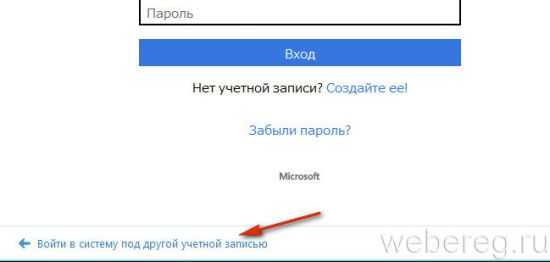
В случае неудачной попытки входа после выполнения этих действий, авторизуйтесь на https://account.live.com/ (офсайте компании), чтобы узнать из-за чего происходит блокировка. Затем перейдите на страницу восстановления доступа, укажите в списке проблемную ситуацию, с которой вы столкнулись (пример: «Я знаю свой пароль, но не могу войти»). Щёлкните «Далее» и внимательно следуйте инструкциям сайта, чтобы поменять/восстановить пароль.

Вход через аккаунт Facebook
Поддержка сервиса Skype не несёт ответственности за пробемы, связанные с авторизацией в социальной сети.
Сброс пароля необходимо выполнять непосредственно на Facebook.
1. Откройте страницу — https://www.facebook.com/login/identify?ctx=recover.
2. Наберите в строке номер мобильного или email, указанные в личном профиле.

3. Нажмите «Поиск».
4. Выберите способ восстановления (например, вышлите мне ссылку …. на email).
5. Завершите процедуру сброса, согласно указанной инструкции.
Как сменить пароль в Skype?
Чтобы изменить пароль в Скайпе (при условии, что вы знаете используемую комбинацию для входа в данный момент), также необходимо ориентироваться на метод авторизации.
Логин
1. В браузере, на странице https://secure.skype.com/account/personal/change-password, наберите логин и пароль от аккаунта в Скайпе.
2. Укажите старый ключ для входа и 2 раза повторите новый.

3. Клацните «Сохранить».
Учётная запись Microsoft
1. Залогиньтесь на https://account.live.com/.
2. В блоке «Здравствуйте!», расположенном в правой части профиля, клацните «Изменить пароль».
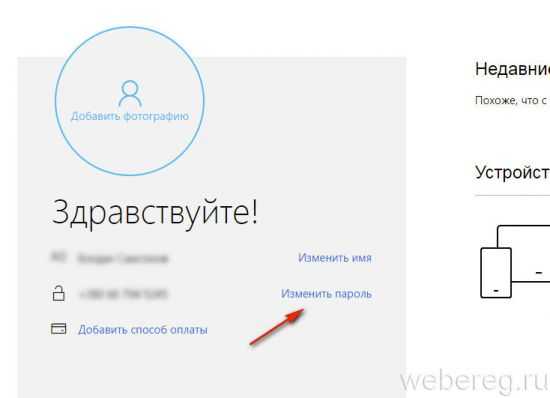
3. Следуйте подсказкам сервиса.
Аккаунт Facebook
1. Откройте меню на своей страничке (значок «стрелочка вниз» в верхней панели) в Фейсбуке.
2. Щёлкните пункт «Настройки».

3. В строке «Пароль» нажмите «Редактировать».
4. Укажите используемую комбинацию для входа и новую (которую хотите использовать).
5. Клацните «Сохранить изменения».
Приятного общения в Skype!
Возникли сложности? Напишите об этом в комментариях и мы постараемся вам помочь.А если статья оказалась вам полезной, не забудьте поставить лайк!
webereg.ru
Как в Скайпе поменять пароль
Мне уже не однократно читатели блога задавали вопрос, по смене пароля в Скайпе (Skype). Поэтому решил сделать подробную инструкцию, как в Скайпе поменять пароль. Вы должны знать, что изменить пароль можно двумя способами. Первый, когда установлена программа, а другой, зайти на сайт скайпа и прямо через веб-интерфейс изменить пароль. Для того чтобы вы могли изменить пароль в любой ситуации, я расскажу сразу о двух способах.
Чтобы задать другой пароль, вам должен быть известен ваш старый. То есть, если вы забыли ваш пароль (как обычно это бывает), в этом случае можете воспользоваться функцией восстановления пароля.
Меняем пароль через программу
Первый способ, как в Скайпе изменить пароль через программу. Для того чтобы сменить пароль, с помощью программы, сначала вам нужно авторизоваться.
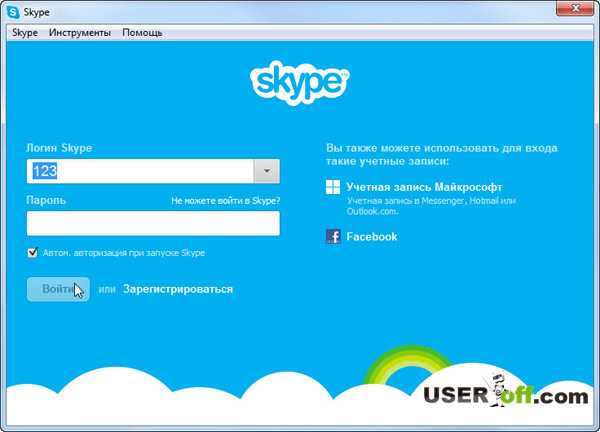
После того, как вы ввели свой логин и пароль, вверху слева нажимаем на «Skype». Затем в выпадающем меню выбираем «Изменить пароль».
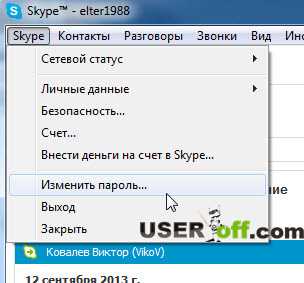
В появившемся окне нажимаете «Изменить мой пароль». Мы видим три поля, которые нам предстоит заполнить. В первую строку вводите пароль (старый), который требовался вам для выполнения авторизации.
В следующем поле введите новый пароль, который должен соответствовать определенным нормам: не меньше шести и не больше двадцати символов. Использовать можно только цифры или буквы латинского алфавита. Не забудьте запомнить новый пароль 😉 .
В последнем поле под названием «Подтвердите новый пароль», нужен для того чтобы, проверить вас, что вы ввели пароль верно. Если по каким-то причинам пароли не будут совпадать, снизу вы увидите предупреждение об этом.
После того, как ввели все данные, нажмите кнопку «Применить».
 После правильного выполнения всей процедуры и ввода паролей, вы увидите новое диалоговое окно, которое оповестит вас о том, что «Пароль был успешно изменен».
После правильного выполнения всей процедуры и ввода паролей, вы увидите новое диалоговое окно, которое оповестит вас о том, что «Пароль был успешно изменен». 
Изменения вступят в силу при следующем входе в Skype. Чтобы проверить можете выйти из скайпа и ввести новый пароль.
Для тех, кто решил сменить логин: «Как изменить логин в Скайпе».
Изменить пароль через веб сайт
Если мы представим ситуацию, что по каким-то соображениям надо изменить пароль в скайпе, то первое что приходит на ум – зайти на сайт и произвести все необходимые действия с него. Что сейчас и сделаем.
Зайдите на сайт http://www.skype.com/ru/и вверху справа, нажмите «Войти».

Слева введите свой логин и пароль. Чтобы войти, вы можете использовать учётные записи Майкрософт или Facebook.

Далее спускаемся почти в самый низ страницы, где должны найти ссылку «Изменить пароль» — находится слева.

Откроется страница, где должны ввести старый и новый пароль. Все поля такие же как и в программе, поэтому пояснять не буду. Когда будут введены все данные, нажмите на кнопку «Сохранить».

После появится надпись вверху, «говорящая» о том, что пароль был изменён.
Если у вас остались вопросы или вы не поняли, как в скайпе сменить пароль, то можете задать их в комментариях. Всего хорошего и до скорого на страницах блога!
useroff.com
Как поменять/сменить пароль в Скайпе? Руководство по изменению пароля в Skype
Часто перед пользователями стоит вопрос, как поменять пароль в скайпе. В большинстве случае с данной проблемой сталкиваются люди, которые забыли старый пароль или подозревают взломом учетной записи, что происходит крайне редко. На самом деле пароль в скайпе довольно просто поменять и для этого не потребуется сложных манипуляций. Для этого достаточно следовать следующим инструкциям, которые доступны даже новичкам.
Первый способ
1. Заходим в учетную запись под старым паролем. Нажмите первую вкладку «Skype» и выберите «Изменить пароль».

2. Указываем старый пароль и пишем новый. Нажимаем кнопку «подтвердить» и радуемся результату. Вступает в силу новый пароль после следующего входа в скайп. Если пароль не удалось поменять – проследите, чтобы он совпадал в поле подтверждения и содержал более 6 символов.

Второй способ
Сменить пароль в скайпе можно через ученую запись на официальной странице скайпа https://skype.com. Для этого вводим свой старый логин и пароль и заходим в учетную запись.
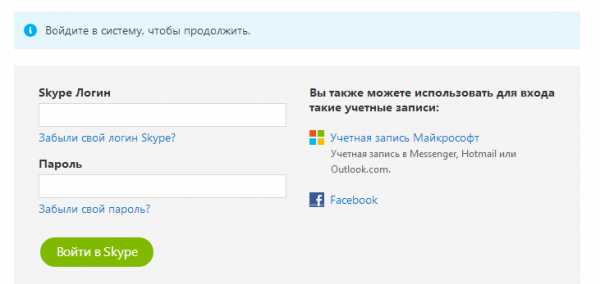
Находим вкладку «Параметры и настройка» и выбираем «Изменить пароль».

Нужно указать старый пароль, а затем новый, после чего нажать «Сохранить». После данного действия можно заходить в учетную запись в программу Skype с помощью нового пароля.
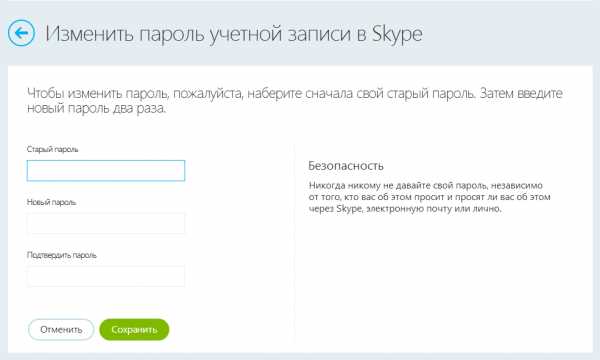
Третий способ
Данный способ поменять пароль в Skype подходит тем пользователям, которые забыли старые данные для входа. При этом обязательно помнить актуальный адрес электронной почты и логин.
Заходим в программу скайп и нажимаем «Не можете войти в учетную запись?». После этого на почту приходит письмо с ссылкой на восстановление учетной записи. Нажимаем на ссылку «изменить пароль» и переходим на официальную страничку скайпа восстановления учетной записи.

Указываем логин и личные сведения, которые были размещены в анкете. При правильном заполнении полей на почту придет письмо с вашим старым паролем для входа в учетную запись.

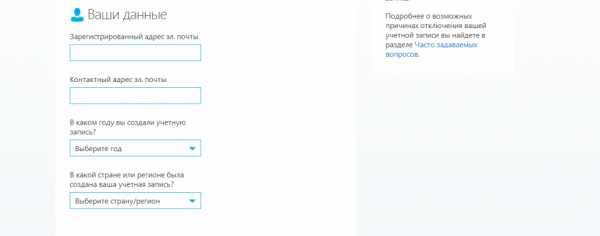
Не стоит расстраиваться, если вы не знаете, как изменить пароль в скайпе. Если к вашей странице привязан адрес электронной почты, довольно просто восстановить учетную запись. Но стоит понимать, что старые сообщения, фото, аудио и видео, которые могли быть приняты злоумышленниками, сохраняются на компьютере и восстановить их невозможно.
Это может быть интересно:
tehno-bum.ru
Как поменять пароль в Скайпе
Skype — популярная во всем мире программа для удаленного общения между пользователями. Одной из ее главных особенностей является бесплатность. В Скайпе хранятся переписки знакомых, отправленные файлы и личная информация. Это весьма важные данные, поэтому необходимо следить за их безопасностью.
Чтобы использовать Skype, необходимо зарегистрироваться. Процедура создания учетной записи мало чем отличается от других подобных сервисов. Для авторизации используется связка логина и пароля. Их сложность определяет безопасность аккаунта. В программе отсутствует полноценная возможность смены логина. Но имеется простой способ, как изменить пароль в Скайпе.
Потребоваться это может по ряду причин: повышение защищенности аккаунта, боязнь потери личных данных и так далее. Безопасность в интернете крайне важна, поэтому необходимо следить за сохранностью учетных данных.
Проще всего сменить комбинацию непосредственно в самой программе. Запускаем ее, выбираем пункт Skype в панели инструментов и кликаем на «Изменить пароль». Откроется страница в браузере. В середине окна расположена форма для ввода исходного пароля.
Откроется страница в браузере. В середине окна расположена форма для ввода исходного пароля.

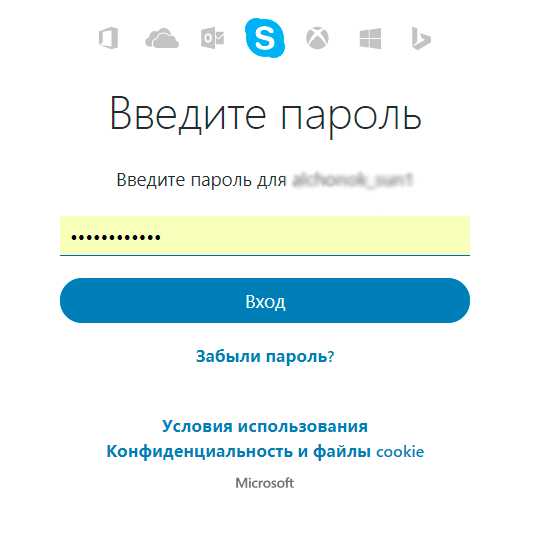
Указываем нужную информацию и подтверждаем ее.
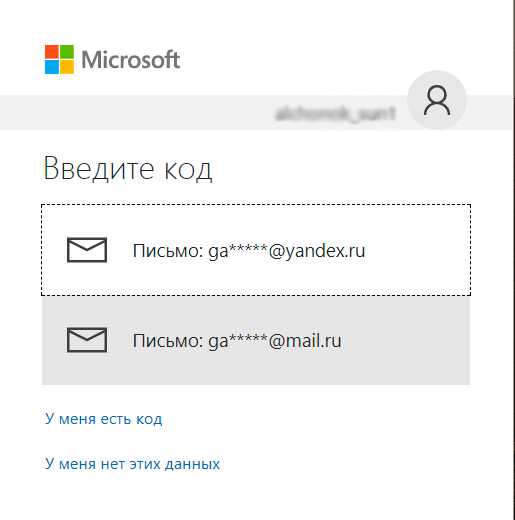

Вам предложат перейти на сайт Microsoft, необходимо согласиться.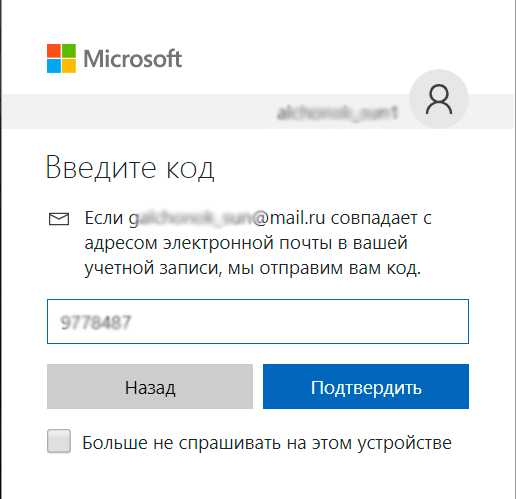
И уже на открывшейся странице можно редактировать пароль, сначала указав старый, а потом дважды введя новый. Как только форма заполнена, можно подтвердить изменения. Затем остается только перезайти в Скайп. Стоит упомянуть о требованиях к комбинации. Вводится он на английской раскладке, можно использовать цифры, знаки препинания и специальные символы. Его длина должна быть не меньше восьми знаков, пробелы недопустимы.
Бывает и такое, что данные от учетной записи забыты и известен только логин.(Как восстановить пароль в Скайпе?) Для данной ситуации есть вариант, как в Skype сменить пароль, восстановив его. Чтобы это сделать, необходимо в форме авторизации выбрать соответствующий пункт. Вас перенаправят на сайт программы.  Для восстановления аккаунта потребуется ввести логин или электронный ящик. На почту придет ссылка на восстановление пароля. Действует она шесть часов, а затем аннулируется. Когда по ней перейдете, вам предложат ввести новый пароль для профиля Скайп. Требования для него те же, что были описаны ранее.
Для восстановления аккаунта потребуется ввести логин или электронный ящик. На почту придет ссылка на восстановление пароля. Действует она шесть часов, а затем аннулируется. Когда по ней перейдете, вам предложат ввести новый пароль для профиля Скайп. Требования для него те же, что были описаны ранее.
xn--80asbwg.xn--d1ababe6aj1ada0j.xn--p1acf
Как поменять пароль в скайпе на компьютере(ПК)?
Skype
Наверняка, хотя бы раз каждому из нас необходимо было заменить пароль в каком-либо сервисе. Чаще всего это требуется там, где мы чаще всего бываем. Не в каждом приложении или программе это интуитивно понятно, а, иногда, разработчики специально делают этот процесс неочевидным. К таким относится и Скайп.Смена или сброс
Необходимо отдельно различать, что вам нужно? Просто поменять пароль в скайпе или же сбросить его. В первом случае вы знаете старый и просто хотите поменять его на другой. Во втором же случае, скорее всего, старый пароль вам не известен. Рассмотрим варианты замены пароля на ПК.
Если забыли старый
Последний случай, пожалуй, самый быстрый и легкий. Вы просто воспользуетесь формочкой восстановления (забыл пароль).
Если помните старый
Здесь существует два способа. Один из них делается на компьютере или ноутбуке (не важно windows или нет) непосредственно в вашем клиенте скайп, а второй – в вебинтерфейсе.
Способ первый
- Введите свой логин и пароль как для обычного входа. В верхнем левом углу выберите Skype и в выпадающем меню заголок «Изменить пароль».
- У вас появится три привычных поля для ввода информации: текущий, новый и подтверждение нового пароля. Заполните их.
- Новый должен содержать не менее 6 символов, но и не более 20, символы должны быть латинские, допускаются также цифры.
Нажмите кнопку «Применить» и изменения будут сохранены. Об успешной процедуре сообщит вам открывшееся диалоговое окно. Уже при следующем входе в программу необходимо будет ввести новые данные.
Второй способ смены
В этом случае мы проводим манипуляции непосредственно на официальном сайте скайпа. Введите в адресной строке вашего браузера сайта www.skype.com и в верхнем правом углу нажмите «Войти». Как и в самой программе, здесь необходимо ввести свои данные для входа или же войти под аккаунтом Фейсбука или Майкрософт (Microsoft).
Прокручиваем страницу вниз и внимательно ищем ссылку «Изменить пароль». Она будет находиться слева, почти в самом конце страницы. По старой же схеме откроется форма для ввода старого и нового паролей. Вводите, сохраняете и вуаля. При успешном результате вы увидите соответствующее сообщение.
Меняем пароль на Android
Теперь разберемся, как на андроиде сменить пароль в скайпе. Это проще простого, ведь телефон всегда под рукой. Если вы уже залогинены, вам необходимо выйти. Далее сделайте следующее:
- на главном экране введите только свой логин;
- нажмите « Не можете войти?»;
- укажите свой e-mail;
Вам придет сообщение со ссылкой, перейдя по которой вы сможете сделать изменения.
Держать в сохранности свои данные необходимо всегда. Залогом безопасности является хорошо придуманная надежная комбинация, которую вы никогда не забудете. Но и мочь изменить ее – тоже важное умение.
Поделитесь с друзьями:
Ваша оценка:
Загрузка…Похожие статьи
messengergid.com
Как восстановить и изменить пароль в скайпе
Доброе время суток, дорогие читатели! Сегодня мы в очередной раз поговорим о безопасности, и на этот раз я расскажу, как изменить пароль в скайпе.
Если вы не уверены в безопасности своего аккаунта в скайпе или подозреваете, что его кто-то взломал, то в этой ситуации рекомендовано изменить пароль, чему и посвящена эта статья.
Обычно, с изменением пароля не возникает никаких проблем, потому что почти везде эта функция находится на виду. Но в скайпе почему-то постоянно возникают вопросы, как же изменить пароль. Именно поэтому я и написал эту статью.
А теперь переходим к делу!
Как изменить пароль в скайпе
Для начала нам надо зайти в сам Skype. В меню сверху выбираем пункт «Skype» —> «Изменить пароль…»:
Дальше откроется окошко, которое надо заполнить по стандартной схеме: сначала вводим текущий пароль, а затем дважды новый. Само окошко выглядит вот так:
Причем к новому паролю есть довольно серьезные требования:
- Нельзя использоваться простые пароли (12345 или qwerty). Система сразу вычислит, что он легко взламывает брутом (подбором паролем).
- В пароле должны быть и буквы, и цифры.
- Длина пароля от 4 и более символов.
- Русские буквы не допускаются.
Лично я рекомендую пользоваться специальными программами — генераторами паролей. Они придумают максимально сложный пароль, который никто и никогда не взломает (как минимум, подбором паролей). Конечно, запоминать его не надо, это невозможно, но можно воспользоваться специальной программой — хранителем паролей. Это, своего рода, записная книжка, но компьютерная и хорошо защищенная.
Но сейчас мы поменяли пароль с учетом того, что мы прекрасно помним старый. Но что же делать, если пароль утерян, а аккаунт в скайпе восстановить надо?
Как восстановить пароль в скайпе
Так вот сейчас я расскажу, как восстановить пароль в скайпе, если вы не помните пароля.
Сразу скажу, что это вполне возможно. А если вы знаете E-Mail, на который оформлен аккаунт, то вообще элементарно.
В общем, обо всем по порядку! Если вы забыли пароль от скайпа, но помните E-Mail, на который он оформлен, и имеете доступ к нему, то эта инструкция для вас:
- Заходим на страницу восстановления пароля в скайпе.
- Вводим наш E-Mail (на который оформлен аккаунт) и жмем на большую зеленую кнопку «Отправить»:
- Если вы все сделали правильно и указали правильный E-Mail, то через некоторое время вам на почту придет письмо с ссылкой на страницу изменения пароля (если вы не можете найти письмо, то поищите его в папке со спамом).
- В течение 6 часов нам надо перейти по этой ссылке и изменить пароль. Если 6 часов пройдет, а пароль так и не поменяется, то ссылка деактивируется.
В общем, пароль мы поменяли. Теперь поговорим о том, что делать, если и E-Mail мы не помним. Здесь все сильно усложняется и надежды на восстановление все меньше, но все же она есть. Тут нам надо писать напрямую в техническую поддержку Skype.
Для этого надо изменить язык сайта с русского на английский (для этого промотайте страницу в самый низ и найдите панель с этой функцией).
В результате поменяется не только язык, но и дизайн всей страницы. Сначала выбираем тему «Account and password», затем «Password / SkypeName problems». Жмем на кнопку «Next»:
Метод выбираем «Email support»:
Затем заполняем долгую и нудную анкету (причем на английском языке!). Дальше пишем само письмо, где все надо подробно и четко описать (тоже на английском). Затем отправляем и ждем ответа.
Других способов восстановления пароля в скайпе нет.
Надеюсь, эта статья была вам полезна. Чтобы не пропустить следующие уроки, подпишитесь по RSS и получайте новые статьи прямо на почту! Не забудьте рассказать о статье своим друзьям в социальных сетях с помощью кнопочек, расположенных ниже. До встречи!
Смотрите также:
Рассказать друзьям:
it-boom.ru
Как изменить пароль в Cкайпе
Скайп — одна из самых популярных программ, которая дает возможность общаться со своим собеседником в режиме реального времени совершенно бесплатно. Кроме этого, Вы не только можете слышать знакомый голос, но и видеть, чем он занимается в текущий момент.
Сервис работает через всемирно известную сеть интернет, поэтому устанавливать ее можно на любой персональный компьютер, ноутбук и даже современные мобильные устройства. Для того чтобы начать пользоваться программой скайп, Вам необходимо пройти процесс регистрации. Для этого, потребуется придумать свой личный логин и пароль с помощью которого, программа будет Вас идентифицировать при каждом входе в систему. Иногда случается, что пароль случайно забывается или же, он требует замены. В таком случае, нужно поменять пароль.
Как изменить пароль в скайпе , хотя бы раз задумывается каждый пользователь, но на самом деле, это вовсе не сложно и справиться сданной задачей сможет каждый. Чтобы изменить существующий пароль, по той причине, что Вы его забыли нужно поступить по следующей схеме: на официальной странице программы, нужно войти в пункт восстановление пароля, затем ввести закрепленный за аккаунтом адрес электронной почты, что был указан при регистрации.
В течении нескольких секунд, на Вашу почту придет письмо с уникальной и единственной в своем роде ссылкой для восстановления пароля. Главное помнить, что ссылка действительна на протяжении 6 часов, именно за это время, Вам нужно по ней перейти. Сделав это, Вам будет предложено программой ввести новый пароль.
Как поменять пароль в скайпе в спокойном режиме? — спросите Вы, для этого следует зайти в меню, выбрать пункт «Изменить пароль». В окне, что откроется, введите старый пароль, затем – два раза введите новый и нажмите кнопку «Применить». Если, Вы сделали все правильно, должно появится окно, что информирует об успешной смене пароля.
Вот и все теперь, как сменить пароль в скайпе Вы знаете и в дальнейшем, когда случиться подобная ситуация Вы самостоятельно сможете устранить проблему без лишней помощи.
xn-----6kcbabg6a4aidr1aoehwfgqh4hrf.xn--p1ai
- Почему монитор моргает

- После обновления windows 10 не открывается пуск

- Как изменить язык в visual studio 2018

- Leechers перевод

- Как ускорить wifi на ноутбуке

- Хороший антивирусник
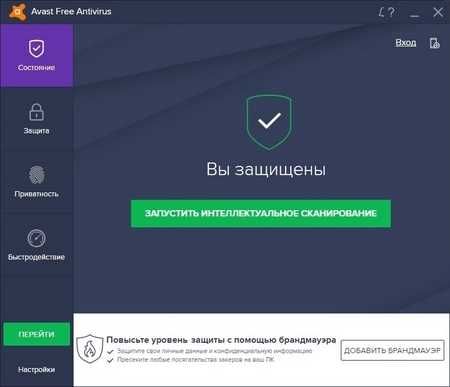
- Летай проверить скорость

- Как на роутере билайн увеличить скорость интернета

- Wi fi что значит

- Javascript включить опера
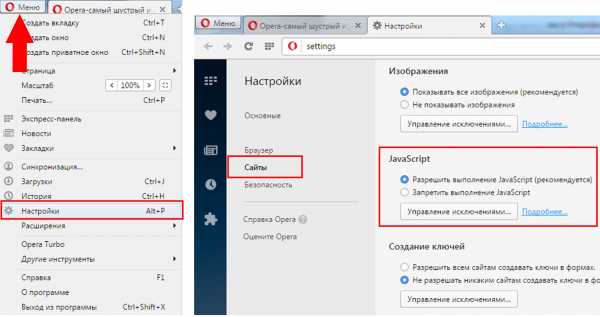
- Перезапустить apache centos

